Pokud váš Notebook s Windows 11 nedokáže přečíst váš otisk prstu, budete vyzváni k zadání kódu PIN. Ale když se pokusíte použít svůj PIN, zařízení řekne, že kód již není k dispozici kvůli nedávné změně nastavení zabezpečení. Zkuste restartovat zařízení a zkontrolujte, zda můžete pomocí kódu PIN odemknout počítač. Pokud problém přetrvává, postupujte podle níže uvedených kroků pro odstraňování problémů.
Jak opravíte „Váš PIN již není k dispozici“ ve Windows 11?
Přihlaste se pomocí hesla MS
K dokončení procesu přihlášení použijte heslo účtu Microsoft. Mějte na paměti, že musíte použít admin účet aby tato metoda fungovala.
- Zadejte heslo svého účtu Microsoft a stisknutím klávesy Enter odemkněte počítač.
- Poté přejděte na Nastavení.
- Vybrat Účty.
- Klikněte na Možnosti přihlášení.
- Přejít na Sekce PIN.
- Klikněte na Zapomněl jsem svůj PIN.
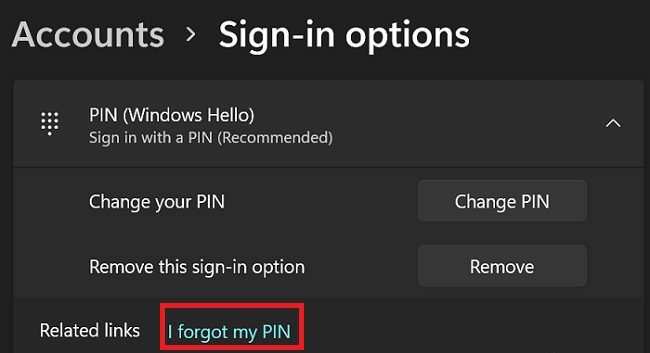
- Zadejte znovu své heslo a poté zadejte svůj nový PIN kód.
Pokud problém přetrvává i po nastavení nového kódu PIN, tuto možnost zcela vypněte. Dále přejděte na Windows Update a
kontrola aktualizací. Pokud je tento problém způsoben softwarovou chybou, společnost Microsoft ji již možná opravila v nejnovější verzi operačního systému.Vstupte do režimu zotavení
Spusťte počítač do režimu obnovy a provést rychlou opravu při spuštění. Pokud stále nemůžete použít svůj PIN, vrátit se k předchozí verzi Windows.
- Na přihlašovací obrazovce klikněte na Napájení ikona.
- Poté stiskněte a podržte Klávesa Shift při kliknutí na Restartujte ke spuštění systému Windows do režimu obnovení.
- Klikněte na Odstraňte problémy.
- Vybrat Oprava spouštění.

- Postupujte podle pokynů na obrazovce a spusťte proces Startup Repair.
- Počkejte na dokončení procesu a restartujte počítač normálně.
Pokud stále nemůžete použít svůj PIN a to je pro vás hlavní problém, možná budete chtít zvážit návrat k předchozí verzi systému Windows.
- Zavést do Režim obnovení znovu.
- Poté vyberte Odstraňte problémy.
- Klikněte na Pokročilé možnosti.

- Vybrat Odinstalujte aktualizace.
- Podle pokynů na obrazovce odinstalujte aktuální verzi Windows 11 a vraťte předchozí verzi operačního systému.
Resetujte svůj počítač
Pokud všechna výše uvedená řešení selžou, přejděte na Odstraňte problémy, vyberte Pokročilé možnostia klikněte na Resetujte tento počítač. Vyberte možnost, která vám umožní uchovávat soubory a složky.

Závěr
Pokud Windows 11 říká, že váš kód PIN již není k dispozici, přihlaste se pomocí hesla účtu Microsoft. Poté přejděte na Možnosti přihlášení a resetujte svůj PIN kód. Pokud problém přetrvává, spusťte režim obnovení a spusťte Oprava spouštění nebo se vraťte k předchozí verzi systému Windows. Pokud nic nefunguje, resetujte počítač.
Podařilo se vám problém vyřešit? Dejte nám vědět v komentářích níže.